Automaattisen korjauksen valintaikkunan avulla voit määrittää automaattisen korjauksen ja tekstin korvaamisen kirjoittaessasi ja mitä korjauksia tehdään.
Näytä automaattisen korjauksen asetukset -painikkeet Ottaa automaattisen korjauksen painikkeen ja valikon käyttöön tai poistaa sen käytöstä, kun osoitat asiakirjassa korjattua sanaa.
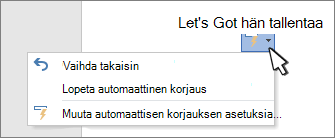
Kirjainkoon asetukset
Ota näiden yleisten virheiden automaattinen korjaus käyttöön tai poista se käytöstä:
-
KOrjaa KAksi ISoa ALkukirjainta
-
Virkkeen 1. kirjain isolla
-
Taulukon solun 1. kirjain isolla
-
Päivien nimet isolla
-
Korjaa vahingossa käytetty cAPS LOCK.
Tekstin korvaaminen kirjoitettaessa Jos haluat korjata väärin kirjoitetut tai väärin kirjoitetut sanat automaattisesti, valitse tämä tai poista sen valinta.
Automaattinen korjaus käyttää rinnakkain kahta sanaluetteloa. Ensimmäinen sana on käyttäjän kirjoittama sana ja toinen sana tai lause on se, jolla ohjelma korvaa automaattisesti käyttäjän kirjoittaman sanan.
Automaattisen korjauksen luetteloa käytetään kaikissa Automaattista korjausta tukevissa Office-ohjelmissa. Kun sana lisätään luetteloon tai poistetaan luettelosta yhdessä Office-ohjelmassa, muutos vaikuttaa kaikkiin muihinkin Office-ohjelmiin.
Voit lisätä useita kohteita, jotka osoittavat samaan Korvaava-tekstiin. Esimerkiksi ”siulle”, ”sinule” ja ”snulle” voidaan kaikki korvata tekstillä ”sinulle”. Lisää vain kullekin muutokselle erillinen kohde.
Voit lisätä kohteen seuraavasti:
-
Kirjoita Korvaa-ruutuun sana tai lause, jonka usein kirjoitat väärin. Voit kirjoittaa esimerkiksi järejstelmä.
-
Kirjoita Korvaava-ruutuun sana oikeassa kirjoitusasussaan. Voit kirjoittaa esimerkiksi järjestelmä.
-
Valitse Lisää.
Voit muuttaa merkinnän korvaavaa tekstiä valitsemalla sen merkintäluettelosta, kirjoittamalla uuden merkinnän Kanssa-ruutuun ja valitsemalla Korvaa.
Jos haluat poistaa merkinnän, valitse se luettelosta ja valitse Poista.
Oikeinkirjoituksen tarkistuksen ehdotusten automaattinen käyttäminen Kun tämä asetus on valittuna, Office korvaa automaattisesti parhaan vastineen, jonka se löytää oikeinkirjoituksen tarkistuksen käyttämästä pääsanastosta.
Poikkeukset Voit määrittää poikkeuksia muutamiin isojen kirjainten sääntöihin (ensimmäinen kirjain ja alkukirjaimet). Määrittämäsi poikkeukset koskevat kaikkia Office-ohjelmia, jotka tukevat automaattisen korjauksen ominaisuutta, mikä tarkoittaa, että kaikki tähän luetteloon yhdessä ohjelmassa tekemäsi muutokset vaikuttavat myös muihin ohjelmiin. Voit myös lisätä sanoja luetteloon automaattisesti valitsemalla.
-
Valitsemalla INitial CAps voit estää automaattista korjausta korjaamasta tiettyä sanaa, joka sisältää isoja ja pieniä kirjaimia (esimerkiksi "TUNNUKSET").
-
Valitse Ensimmäinen kirjain , jos haluat estää automaattista korjausta käyttämästä isoilla kirjaimilla sanoja, jotka noudattavat tiettyjä lyhenteitä (kuten "appt").
Voit lisätä sanan poikkeusluetteloon kirjoittamalla sanan ruutuun ja napsauttamalla Lisää. Jos haluat poistaa sanan, valitse sana ja valitse Poista.










